PPT特殊动画效果制作技巧
2013-08-23 09:53 责任编辑:佚名
PowerPoint(简称PPT)的动画设计功能丰富且使用方便。下面我们通过一个具体的制作实例,向大家详细介绍PowerPoint2002的动画设计功能。PowerPoint2002的所有动画设计功能都集成到任务窗格中。如果大家没有看到任务窗
PowerPoint可分别针对整张幻灯片和每张幻灯片中的各类元素进行动画效果设定。对于整张幻灯片的动画效果,PowerPoint 2002提供了丰富的切换效果样式,可以在“幻灯片切换”任务窗格面板中,对选定的(或是全部)幻灯片直接进行套用,并且还能设定切换时的速度、声音和切换方式(鼠标单击或使用排练计时)。
下面的制作实例中,将重点介绍针对幻灯片中的各类元素的动画设计。
一、制作第一张幻灯片
以制作一篇介绍学校中主要人物的演示文稿为例。制作前先准备好所需的图片、声音等素材。 制作第1张幻灯片,其中包含4个人物的头像和姓名。大致播放效果为:首先有“学校主要领导介绍”字样的标题从屏幕右侧飞入,然后在屏幕中央渐渐出现一个图标,图标完全显现后绕着特定的曲线运动到屏幕右上角停止。然后每点击一次鼠标,就会以不同的动画效果出现一个人物头像的图片及其对应的人名。
1.新建一张幻灯片 在“幻灯片版式”和“幻灯片设计—设计模板”任务窗格中,分别为它套用一种版式和一种设计模板。这里我们选用的是“标题,内容与文本”版式和“Digital Dots”模板,大家也可以根据需要选用其他类型的版式和模板。然后在幻灯片中输入标题、项目文本(这里为4个人物的名字)和插入图片(这里为4个人物头像的图片),并调整好其大小和位置。
2.调用预置的动画方案 PowerPoint 2002中新增了动画方案功能,可以将一组预定义的动画和切换效果应用于幻灯片中的文本,适用于标题、项目符号或段落文本。直接套用动画方案,可大大加快幻灯片中动画效果设计的进程。在“幻灯片设计—动画方案”任务窗格中,提供了丰富的动画方案,可应用于选定的幻灯片或所有幻灯片。选用后,会在设计窗口中播放所选方案的预览效果。这里我们选用“升起”动画方案。
3.自定义动画效果 切换到“自定义动画”任务窗格后,可以看到自定义动画列表。自定义动画列表显示的是当前幻灯片中所有应用了动画效果的元素及其对应的动画效果设置。列表中包含多个列表项目,每个项目表示一个动画事件。在幻灯片播放时按照由上至下的顺序对自定义动画列表中的动画事件进行播放,我们可通过下面的“重新排序”的上下箭头按钮来调整上下顺序。在这个实例中,由于已在上面的步骤中应用PowerPoint 2002自带的“升起”动画方案,所以在自定义动画列表中可以看到标题和项目文本的动画列表项目。这里共包含了4个项目文本的列表项目,我们可点击向上和向下的小箭头来分别进行展开和折叠。选中某一个列表项目后,可以更改有关这个动画事件的效果设置。这里我们可先选中标题列表项目,然后点击“更改”按钮,在弹出菜单中选用“进入”→“飞入”效果(图1),并在下面的多个下拉菜单中设定“飞入”效果的开始时间、方向和速度。
至此,我们已经基本完成了第1张幻灯片的制作,相信大家已对PowerPoint 2002中的大部分动画设计操作较为了解了。
二、用触发器来触发动画事件
这一步我们来制作第2张幻灯片,主要说明如何将元素作为触发器来触发动画事件。首先新建一张幻灯片,新建的幻灯片会自动套用与第1张幻灯片相同的设计模板,我们再将其版式设为“空白”。插入一张图片,并为它设定动画效果,如“渐变式缩放”。然后再插入另一幅作为触发器的图片。下面我们将这个动画事件的播放设定为由触发器来触发,而不是上文中提到的“单击”、“之前”或“之后”方式。在这个动画列表项目右边的下拉菜单中选择“计时”命令,在弹出的对话框中点击“触发器”按钮,选中下面的“单击下列对象时启动效果”选项,并在旁边的下拉列表中选择刚才插入的图标图像作为触发器。由触发器触发的动画事件元素的右上角会标有一个手形标记。另外,为了不使触发器在触发后挡住被触发的动画效果,可用其右键菜单中的“置于底层”命令,将它作为触发器的图片放到最下层。在播放时,只有当我们点击触发器才会触发指定的动画事件,这样就在设计上给了幻灯片制作者很大的灵活性。在PowerPoint 2002中,包括图片、文本、动作按钮等在内的众多元素都能作为触发器。 PPT模板下载家园 http://www.pptjia.com/
三、在幻灯片间建立超链接
接下来,我们再制作4张关于人物详细介绍的幻灯片,大家可充分发挥自己的创造力。做完后,切换到最初制作的第1张幻灯片,选中其中的一幅头像图片,在其右键菜单中选择“动作设置”命令,在弹出的对话框中的“单击鼠标”选项中,将这张图片链接到所对应的幻灯片上(图4)。
对其它3幅头像图片,也进行相应的链接操作。另外,还可以在4张人物详细介绍的幻灯片中,制作返回到第1张幻灯片的超链接。" 最后,我们还可以进行一些诸如幻灯片切换效果、添加声音效果、排练计时等设置,大家根据自己的喜好充分发挥想象力吧。
热门标签更多
相关推荐
-
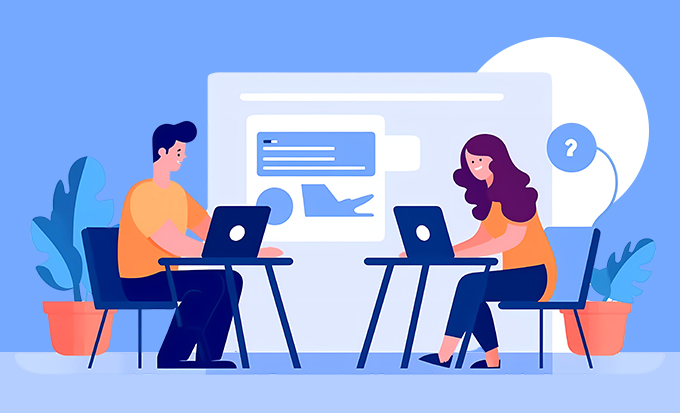
单元复习课件ppt模板教学设计,单元复习课件ppt模板内容怎么做?
本文介绍了单元复习课件PPT的制作方法和技巧,并提供了实践操作和互动讨论环节,帮助学生掌握如何利用PPT进行有效的复习。.........
2023-05-28
-

中医课件模板素材ppt教学设计,中医课件模板素材ppt内容怎么做?
本教学文章介绍了中医课件模板素材ppt,包括中医的基本理论、诊断方法、治疗原则以及常见病症的诊治方法等方面的知识,通过多种教学方法的运用,让学生掌握中医的基本理论和实践技能。.........
2023-06-02
-

大数据课件ppt模板教学设计,大数据课件ppt模板内容怎么做?
本文介绍了一份大数据课件ppt模板的教学内容,包括教学目标、重点、方法、过程和总结。通过学习本课程,能够了解大数据概念、特点和应用领域,掌握大数据处理的基本方法和技术,并能够利用大数据工具分析和处理实际问题。.........
2023-05-28
-

-

妇幼培训课件ppt免费教学设计,妇幼培训课件ppt免费内容怎么做?
本文介绍了妇幼培训课件PPT免费的教学目标、重点、方法、过程、总结,着重讲解了孕期保健、产前、产中、产后护理技能、婴儿护理的基本知识和技巧、常见问题的解决方法和处理技巧等内容,旨在提高培训对象对于妇幼健康的认识和保健意识,掌握孕产期所需的护理技能和常见问题的解决方法,以促进孕妇和婴儿的健康发展。.........
2023-06-10
-

猫的课件ppt模板教学设计,猫的课件ppt模板内容怎么做?
本课件PPT以猫为主题,通过形象化、体验式、讨论式等多元化的教学方法,全面介绍了猫的历史、分类、生理特征及行为表现、与人类的互动关系,以及养猫的注意事项和环保意识。帮助学生深入了解猫的相关知识,并进一步培养对动物的认识与尊重。.........
2023-06-03
-

幼儿园课件ppt上课教学设计,幼儿园课件ppt上课内容怎么做?
这篇文章分享了幼儿园课件ppt的制作教程,包括教学目标、教学重点、教学方法、教学过程和教学总结等内容。通过学习本文,你将了解到ppt的基本概念和使用方法,掌握在ppt上添加文本、图片、音频、视频等元素的技巧,能够制作简单的幼儿园课件ppt。.........
2023-06-19
-

ppt幼儿园语言课件教学设计,ppt幼儿园语言课件内容怎么做?
本篇文章介绍了以PPT幼儿园语言课件为主题的教学内容,包括教学目标、教学重点、教学方法、教学过程和教学总结,旨在通过多媒体辅助和个性化教学等方式,提高幼儿语言学习的效率和兴趣。.........
2023-06-17
-

我和我的祖国手抄报怎么做?风格大全我和我的祖国手抄报?
这篇文章提供了制作“我和我的祖国”主题手抄报的详细教程,包括绘画步骤、制作要点以及注意事项。通过这些指南,你可以制作出一份美观、有表现力的手抄报来。.........
2023-05-10
-

蚕课件ppt幼儿园教学设计,蚕课件ppt幼儿园内容怎么做?
通过蚕课件 PPT 的幼儿园教学,让幼儿了解蚕的生长过程,培养幼儿对生命的尊重和对自然的热爱,激发幼儿的好奇心和探究欲,提高幼儿的观察力和思考能力。.........
2023-06-19




 扫码加微信客服有好礼
扫码加微信客服有好礼